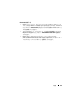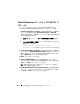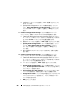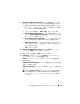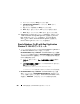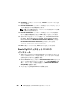Owner's Manual
OCFS を使用した Oracle
©
RAC 11g R1 のインストール 249
3
Next
(次へ)をクリックします。
4
Select Installation Type
(インストールタイプの選択)ウィンド
ウで
Enterprise Edition
を選択し、
Next
(次へ)をクリックし
ます。
5
Specify Home Details
(ホームの詳細の指定)ウィンドウの
Destination
(インストール先)で、以下のことを確認します。
•
Name
(名前)フィールドで、
Oracle
データベースのホーム名
が
OraDb11g_home1
であること。
•
Path
(パス)フィールドで、
Oracle
ホームの完全なパスが次の
ようになっていること。
%SystemDrive%\app\Administrator\product\
11.1.0.6\db_1
%SystemDrive% はユーザーのローカルドライブです。
デフォルトでは、
OUI
はデータベースファイルのコピー先とし
て
CFS
共有ドライブの
1
つを選択します。
Path
(パス)フィー
ルドのドライブ文字を変更することで、ドライブを
%SystemDrive%
に変更します。
メモ: パスをメモしておきます。後でこの情報が必要になります。
メモ: Oracle ホームのパスは、Oracle Clusterware インストール中
に選択した Oracle ホームのパスとは異なっている必要があります。
Oracle 11g Enterprise x64 Edition with RAC と Clusterware を同じホー
ムディレクトリにインストールすることはできません。
6
Next
(次へ)をクリックします。
7
Specify Hardware Cluster Installation Mode
(ハードウェア
のクラスタインストールモードの指定)ウィンドウで
Select All
(すべて選択)を選択してから、
Next
(次へ)をクリックします。
8
Product-Specific Prerequisite Checks
(製品固有の前提条件の
チェック)ウィンドウですべてのチェックが正常に完了しているこ
とを確認し、
Next
(次へ)をクリックします。
9
Select Configuration Option
(構成オプションの選択)ウィンド
ウで
Install Database Software Only
(データベースソフトウェ
アのみインストール)を選択し、
Next
(次へ)をクリックします。